Eenvoudige manieren om online en offline lid te worden van WebM-bestanden
WebM-bestanden zijn bestandsindelingen die door veel webbrowsers breed worden ondersteund, zoals Google, Firefox en Safari. Dit formaat is gebaseerd op een profiel van Matroska en ondersteunt VP8-videostreams en Vorbis-audiostreams. Bovendien gebruiken veel mensen deze bestanden liever omdat veel mediaplatforms en browsers ze ondersteunen. U kunt WebM-bestanden ook zien op andere sociale mediaplatforms zoals Facebook. Veel video-editors en andere makers van video-inhoud willen hun WebM-bestanden samenvoegen tot één. Dus als je ook wilt voeg WebM-bestanden toe online of offline, lees dit bericht tot het einde.

Deel 1. Hoe WebM-video's samen te voegen met FFmpeg
Gebruikers zoeken tegenwoordig naar een video-joiner die gratis te downloaden is. Daarom is FFMPEG een van de meest gezochte video-joiners op internet. Gelukkig heeft FFMPEG een functie om video's samen te voegen. Lees dit deel volledig om de volledige details te kennen.
FFmpeg is een freeware tool met veel functies, zoals het samenvoegen van video's, converteren, trimmen, enz. Omdat het een freeware tool is, kun je het ook gratis downloaden op je Windows-computer. Het is echter geen gebruiksvriendelijke tool omdat het een moeilijk te bedienen interface heeft. Om video's samen te voegen met FFmpeg, moet je de opdrachtprompt gebruiken om de codes te typen. Toch gebruiken veel professionals deze tool om videobestanden samen te voegen. Volg de onderstaande procedure om te weten hoe u WebM-bestanden kunt samenvoegen met FFmpeg.
Hoe FFmpeg WebM-audio en video samen te voegen:
Stap 1Installeer eerst FFmpeg op uw computer en voer de ffmpeg.exe pad naar uw computersysteem.
Stap 2En druk dan op de Dakramen en raamkozijnen toets op uw toetsenbord en typ de CMD (opdrachtprompt).
Stap 3We zullen gebruik maken van de Conflict methode om hetzelfde videobestand samen te voegen en de Concat-demuxer. Maak een tekst met de lijst met videobestanden waaraan u wilt deelnemen.
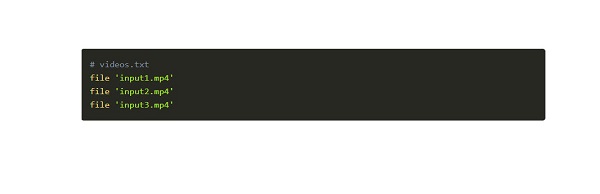
Stap 4En dan worden uw bestanden samengevoegd in de volgorde die u hebt getypt.
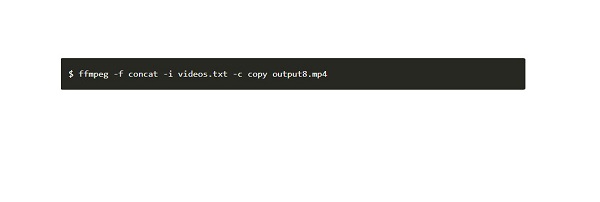
Deel 2. Combineer WebM-bestanden gratis online
Er is een andere methode die u kunt gebruiken om gratis WebM-video's samen te voegen. Op internet zijn online videofusies beschikbaar die u veilig kunt gebruiken. Dus als je meer wilt weten over de meest gebruikte online videofusies om WebM-bestanden online samen te voegen, lees dan dit deel hieronder.
Clideo
Clideo is een van de meest populaire online video fusies die u kunt openen via Google, Firefox en Safari. Deze online fusie is een beginnersvriendelijke tool vanwege de gebruiksvriendelijke software-interface. Bovendien kunt u audio toevoegen aan uw samengevoegde video's. U hoeft zich ook geen zorgen te maken of uw bestand wel of niet door deze tool wordt ondersteund, omdat het alle gangbare bestandsindelingen ondersteunt. Bovendien kunt u de gewenste videoresolutie voor uw video-uitvoer selecteren. Wanneer uw internetverbinding echter traag is, kunt u een traag uploadproces ervaren.
Hoe WebM-bestanden samen te voegen met Clideo:
Stap 1Zoek in uw browser naar Clideo-videofusie en ga naar hun hoofdpagina. Klik op de Kies documenten knop op de hoofdinterface van de tool om uw video te uploaden.
Stap 2Klik na het uploaden van de eerste WebM-video op de Voeg meer video's toe om de andere WebM-video die u wilt samenvoegen te uploaden.
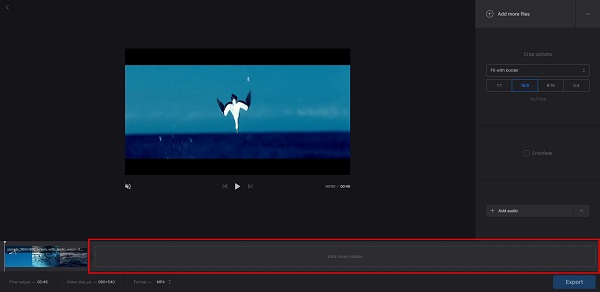
Stap 3En als u meer WebM-bestanden wilt toevoegen, klikt u op de knop Meer video's toevoegen. Maar als dat niet het geval is, kunt u doorgaan naar de volgende stap.
Stap 4Als u klaar bent met het samenvoegen van uw video's, klikt u op de Exporteren om uw uitvoer op uw apparaat op te slaan.
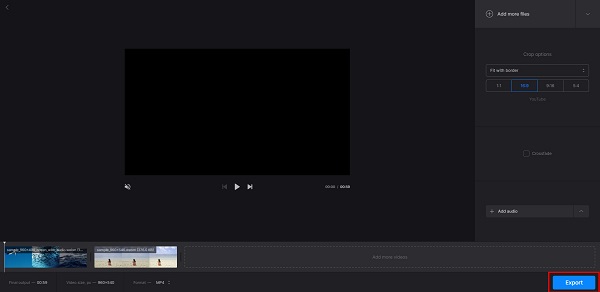
Kapwing
Een andere online videofusie die u kunt gebruiken om WebM-bestanden samen te voegen, is: Kapwing. Kapwing is een online tool waartoe je toegang hebt in alle webbrowsers en het is volkomen veilig om te gebruiken. Bovendien ondersteunt het de meest standaard bestandsformaten, zoals MP4, AVI, MKV, FLV, MOV en meer. Het is ook een gebruiksvriendelijke tool vanwege de eenvoudige gebruikersinterface. En als u op zoek bent naar een videofusie met veel bewerkingsfuncties, dan is dit een geschikte tool. Met Kapwing kunt u lagen, tekst, ondertitels en meer toevoegen. Het nadeel van deze tool is dat het bugproblemen heeft die je kunt tegenkomen. Desalniettemin is het nog steeds een handige manier om WebM-bestanden online samen te voegen.
Hoe WebM-bestanden te combineren met Kapwing:
Stap 1Open uw browser en zoek Kapwing in het zoekvak. Klik dan op de hoofdpagina van Kapwing.
Stap 2Klik in de hoofdinterface op het Kies video's knop.
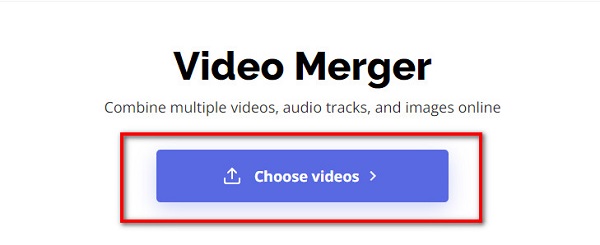
Stap 3Vink vervolgens de aan klik om te uploaden knop of sleep uw video naar de rechthoek.
Stap 4Om het andere WebM-bestand te uploaden, klikt u op de Media toevoegen knop aan de linkerkant van uw scherm. Vervolgens wordt in een nieuw tabblad gevraagd waar u op de optie Klik om te uploaden moet klikken. Na het uploaden van het tweede WebM-bestand worden uw WebM-bestanden automatisch samengevoegd.
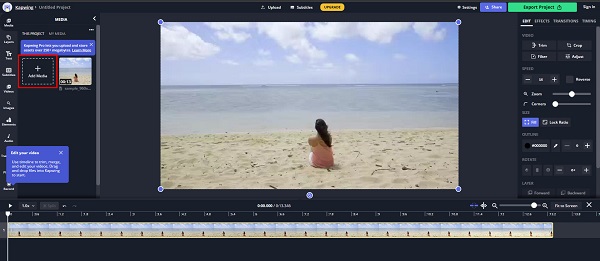
Stap 5En klik vervolgens op de Project exporteren als je klaar bent met het samenvoegen van je video's. En dat is het! U bent nu lid geworden van WebM-bestanden.
Deel 3. Perfecte oplossing om deel te nemen aan WebM-video's
Maar we hebben de softwaretoepassing die u zoekt als u op zoek bent naar een professionele uitvoer. Als u meer wilt weten over deze tool, lees dan dit deel volledig door.
Tipard Video Converter Ultimate is een ultieme tool waarmee je meerdere WebM-bestanden kunt samenvoegen tot één. Het ondersteunt talloze bestandsindelingen, zoals MP4, AVI, MKV, MOV, FLV, M4V en 500+. Ook kunnen veel beginners deze tool gebruiken omdat het een gebruiksvriendelijke interface heeft. Bovendien ondersteunt het hoge videoresoluties zoals 4K, 5K, 8K en HD-videoresoluties. En als je een videofusie wilt met veel bewerkingsfuncties, dan is dit de beste app voor jou. Het biedt veel geavanceerde bewerkingsfuncties, waaronder videofusie, videotrimmer, videoverbeteraar en meer uit de Toolbox. Volg daarom de onderstaande stappen als u geïnteresseerd bent in het gebruik van deze offline videofusie.
Hoe WebM-bestanden samen te voegen met Tipard Video Converter Ultimate:
Stap 1Download de Tipard Video Converter Ultimate op uw apparaat. Om direct te downloaden, klik op de Downloaden knop hieronder.
Stap 2Klik vervolgens op de Toolbox paneel en selecteer het Video Fusie kenmerk.
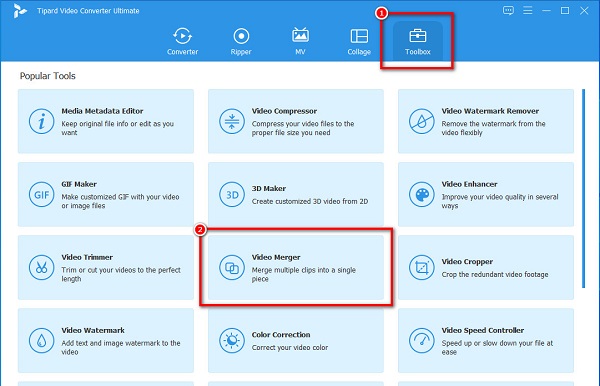
Stap 3En klik vervolgens op de + teken knop of slepen en neerzetten uw WebM-bestand naar de + uithangbord om de eerste video te uploaden die je wilt samenvoegen.
Stap 4Klik na het uploaden van het eerste WebM-bestand op de + teken naast je eerste video om het tweede WebM-bestand te uploaden dat je wilt samenvoegen.
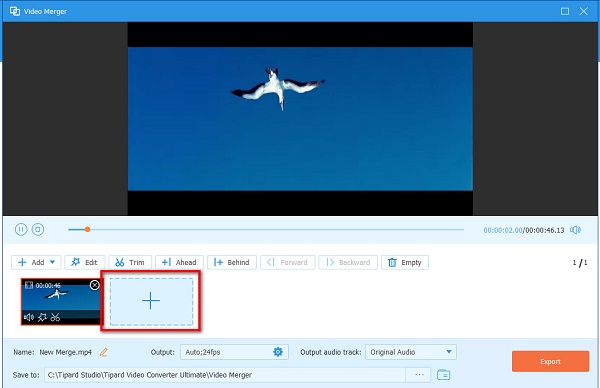
Stap 5Voltooi uw uitvoer door het voorbeeld van uw video te bekijken. Als u klaar bent, klikt u op de Exporteren om uw video op uw apparaat op te slaan. U kunt deze manier gebruiken om FLV-bestanden samenvoegen met gemak.
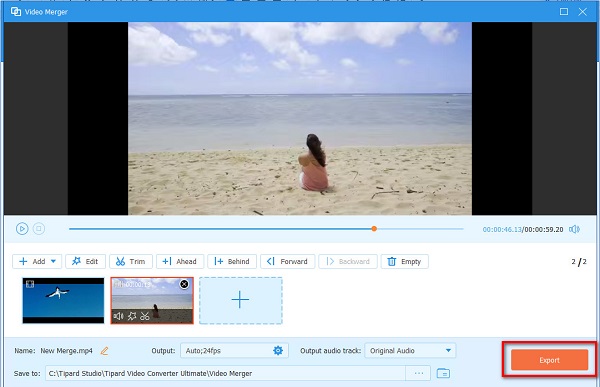
Deel 4. Veelgestelde vragen over het samenvoegen van WebM-bestanden
Welke mediaspeler kan WebM-bestanden afspelen?
Veel mediaspelers, zoals VLC, Windows Media Player, KM Player en meer, ondersteunen WebM-bestanden. Maar als u een Windows-computer gebruikt, is de aanbevolen mediaspeler de VLC omdat deze alle bestandsindelingen ondersteunt.
Kun je een WebM-video samenvoegen met een MP4-video?
Er zijn maar een paar softwaretoepassingen die verschillende bestandsindelingen kunnen samenvoegen. Echter, met behulp van de Tipard Video Converter Ultimate, kunt u verschillende bestandsindelingen samenvoegen tot één.
Kan VLC video's samenvoegen?
Ja. De VLC-mediaspeler is niet zomaar een mediaspeler. Het kan ook meerdere video's samenvoegen tot één.
Conclusie
Makkelijk, toch? Het is niet zo moeilijk om voeg WebM-bestanden toe on- en offline. Of u nu een Windows- of Mac-apparaat gebruikt, u kunt eenvoudig WebM-bestanden samenvoegen. Maar als je de meest aanbevolen app voor Windows en Mac wilt, download dan Tipard Video Converter Ultimate.







